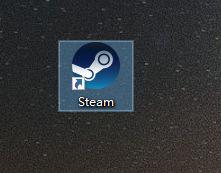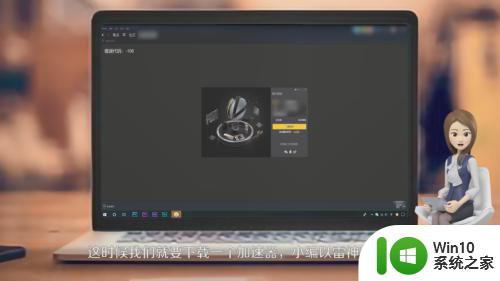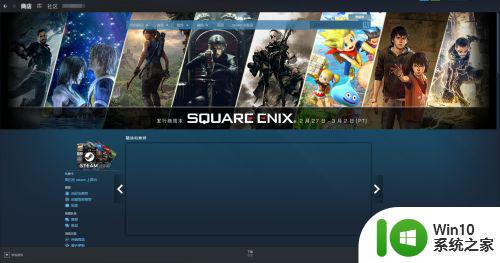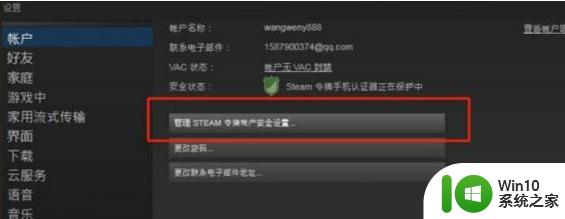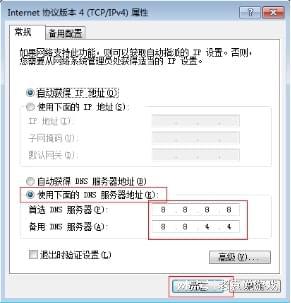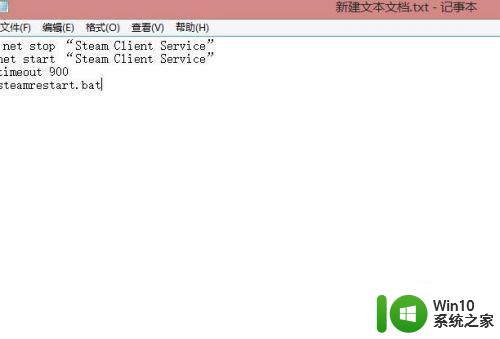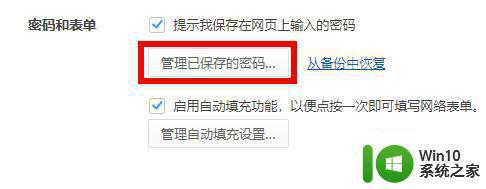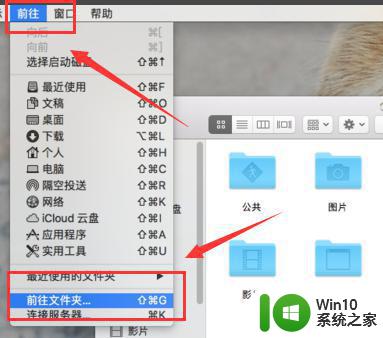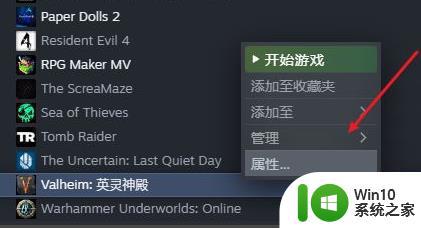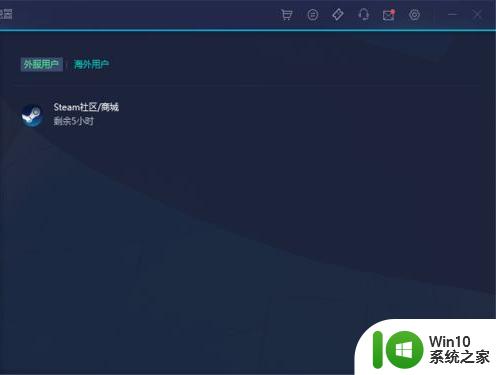steam无法正常打开如何修复 steam无法打开怎么回事
很多人在电脑中玩游戏的时候,都喜欢通过一些游戏平台来玩游戏,比如steam游戏平台就很受广大游戏玩家的喜爱,只是近日有用户在安装steam之后,却遇到了无法打开的情况,这可该怎么办才好呢,下文就给大家分享一下steam无法正常打开的详细修复方法吧。
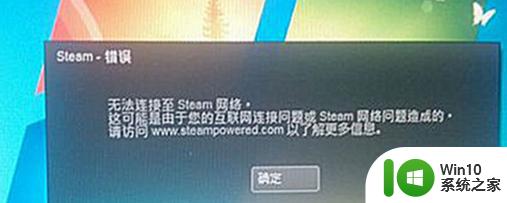
具体原因和解决方法如下:
原因一:你的本地网络不正常导致和steam正常
使用浏览器进入steam官网查看。
原因二:本地防火墙或者本地杀毒软件导致
把本地杀毒软件暂时禁用,以及采用管理员的方式运行程序。
原因三:steam平台更新不了导致
steam平台安装的硬盘满了或者更新空间不足,导致无法更新无法运行。
原因四:如果本地网络正常,steam硬盘空间足够,那么可能就是steam问题或者路由器配置问题。因为STEAM的网络故障非常多也非常烦,官网给出的解释路由器的配置问题,你可以看一下你的路由器配置。
原因五:steam安装包中package文件夹缓存太多
打开安装steam的文件夹,打开package的文件夹打开后删除package文件夹里面有的升级文件,删除后重启steam平台客户端,等待steam平台update。
出现steam-fatal error的错误:
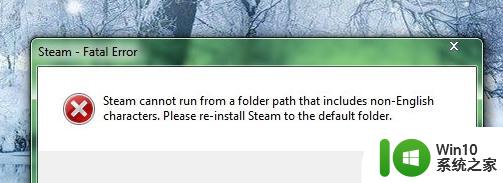
原因:你把steam安装在含有中文目录或者非英文符号下导致
把安装含有中文的文件夹名改成英文,重新运行steam就可以了。
上述给大家讲解的就是steam无法打开的详细解决方法,如果你也有碰到了相同的情况,那就学习上面的方法来进行解决。